
Notionの競合としてDropbox Paperも忘れないで
ポッドキャスト「アシカガCAST」第744回の要約記事です。

プレゼンテーションモードがあるDropbox Paper
勉強会で参加者とドキュメントを共有するツールとして、NotionとDropbox Paperで迷った結果、Dropbox Paperを使うことにしました。その理由として、プレゼンテーションモードがあることが大きかったです。Dropbox Paperではドキュメントをスライドのように見せることができ、背景を黒にして白文字にすることもできます。
わたしは勉強会やセミナーなどで、プレゼンスライドを作らずに共有ドキュメントで見せることが多いので、このモードが気に入っています。Notionにも拡張機能のNotion Slidesがありますが、あまりいい感じの表示ではありませんでした。
ドキュメント共有機能について
NotionもDropbox Paperも、Googleドキュメントと同じように、ドキュメントを作成して共有できます。リンクを使ってウェブページとして公開する方法と特定の人だけに共有する方法がありますが、後者の場合は共有相手がそのサービスのアカウントを持っている必要があります。
Googleアカウントを持っている人が多いので、特定の人にしか見せたくない場合はGoogleドキュメントが適していると言えるでしょう。Dropboxのアカウントを持っている人はけっこういて、Notionよりは圧倒的に多いはずです。
わたしはURLが分かれば誰でも見られるリンクでドキュメントを共有することが多く、利便性を優先しています。
Dropboxユーザーならコメントできる
Dropbox Paperで共有したドキュメントは、相手が編集できるかどうかを選べますが、コメントや再共有をオフにはできません。仕事の原稿をDropbox Paperでクライアントに共有すると、相手がDropbox Paper上のコメントで修正点を指摘してくれるケースもあります。
わたしは、ツールの使用を相手に強制してもうまくいかないと経験上わかっているので、リンクで共有しておいて、コメント機能でのやり取りが始まったらラッキーくらいに考えています。このやり方ができるのもDropbox Paperのメリットだと思います。
カレンダーやガントチャートの機能もある
Dropbox PaperにはNotionのようなデータベース機能はありませんが、表組は作れます。また、カレンダー機能やタイムライン機能があります。カレンダー機能ではカレンダーにテキストやタスクを書き込めます。
タスク管理機能では、チェックボックスだけでなく、担当者や締め切り日を設定できます。タイムライン機能では、ガントチャートを作成し、タスクの開始日と終了日、担当者を設定できます。
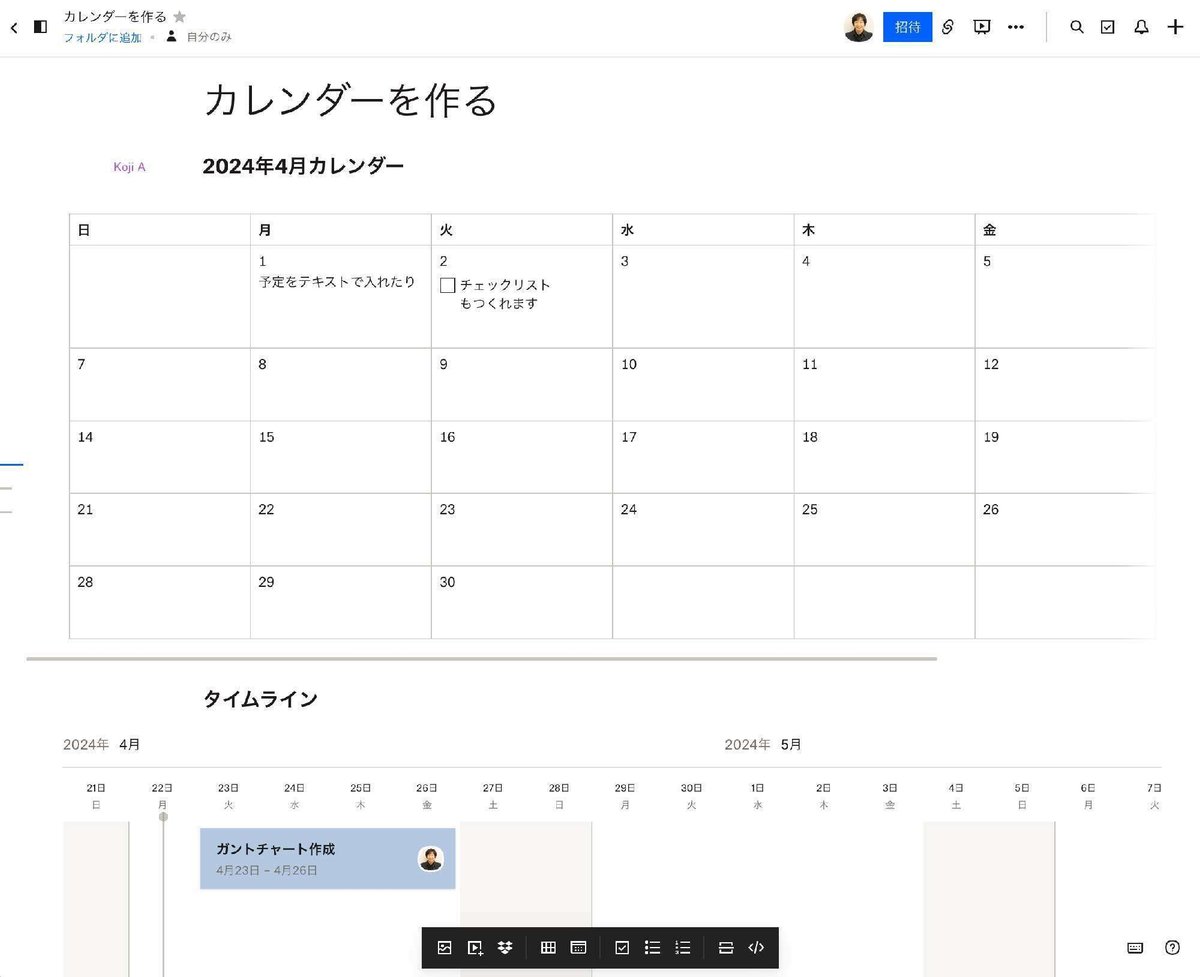
Dropbox上のファイルを埋め込んでプレビュー
Dropbox Paperの良さは、Dropboxと連携してファイルを簡単に埋め込めることです。Dropboxのファイルのリンクをコピペするだけで埋め込めます。
Adobe IllustratorのAIファイルやPhotoshopのPSDファイルもプレビュー表示されます。YouTubeの動画や、Dropbox上のmp4などの動画ファイルのリンクを貼れば、Dropbox Paper上で動画を再生できます。履歴機能もあります。
ビデオ会議ではZoomのノート機能も良さそう
さいきんはビデオ会議をしながらドキュメントを共有することが多いですが、その場合はZoomのノート機能がおすすめです。会議中に参加メンバー全員にノートを共有でき、全員が編集できる権限にしておけば、みんなで共同編集できます。別なツールを使わずにZoomだけで完結するので便利ですね。Zoomのホワイトボード機能もノート機能と同じように使えます。
X(Twitter)でも情報発信しています
X(Twitter)でもデジタルツールやWebサービスを中心に情報発信しています。
レビュー機能といえば、Dropbox Paperの、貼り込んだ画像上の任意の場所にコメントできる機能は便利なのにあまり知られてないと思う。もちろん複数箇所にコメント可能。
— アシカガコウジ/デジタル活用Podcast (@ashikagacast) April 27, 2023
横幅に制限があるのでWebページレベルの校正は難しいですが、SNS用画像の校正など使いどころはいろいろあるはず。 pic.twitter.com/7RRShrRqBu
ポッドキャスト「アシカガCAST」
「アシカガCAST」では、デジタル活用のヒントをスキマ時間で聴けるポッドキャストを月〜水の朝8時に配信しています。
↑アシカガCASTを聴く方法、エピソードリストなどを教えてくれるチャットボットです。
Apple Podcasts、YouTube Music、Amazon Music、Spotify、Google Podcastsなどで聴けますので、耳が空いているときにチェックしていただけるとうれしいです。
Audiobook.jpの聴き放題、YouTubeでもお聴きいただけます。
いただいたサポートはnoteの執筆、ポッドキャスト活動などのプラスとなるものに有意義に使わせていただきます。ちなみに「スキ」を押すと出てくるイラストは4種類あります。
